キッティングを行うために、OPH-5000iのストレージにキットファイルの2倍の空き容量が必要です。
(準備)
- USBドライバをダウンロードする の手順でUSBドライバをインストールしてください。
- インストール の手順で標準アプリエディタをインストールしてください。
キッティングの手順は以下の通りです。
- キット:作成でキットを作成し、OPH-5000iのストレージから「1:/SYSTEM/MASTER.KIT」をPCにコピーします。
- PCで 標準アプリエディタ ユーティリティを起動します。
- 「システム更新」ボタンを押して、続けて「はい」ボタンを押します。
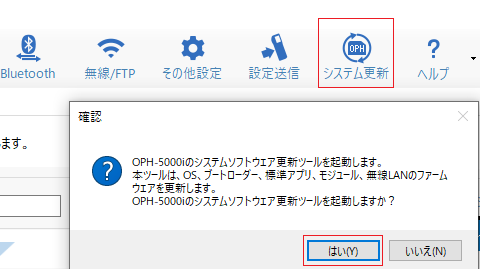
- 「キッティング」ボタンを押します。
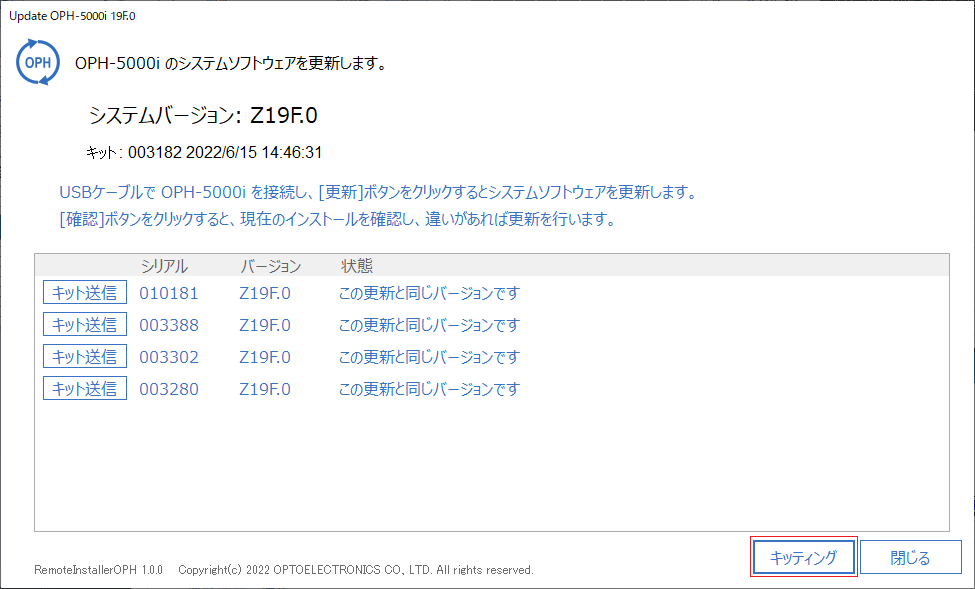
- キッティング画面で、「キットを選択」ボタンを押して、最初に作成したキットファイル「MASTER.KIT」を選択して「開く」ボタンを押します。
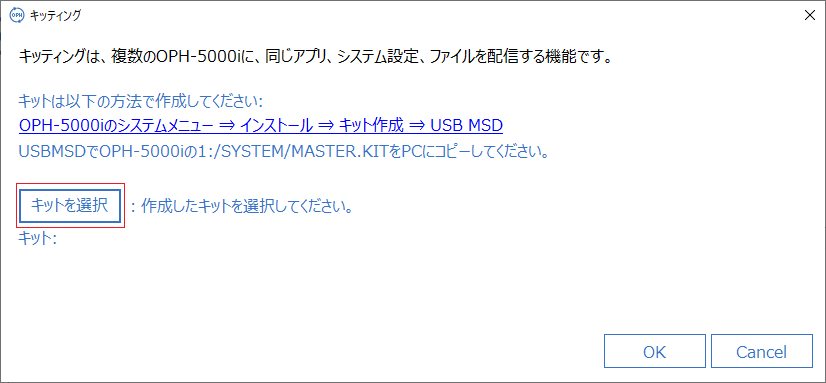
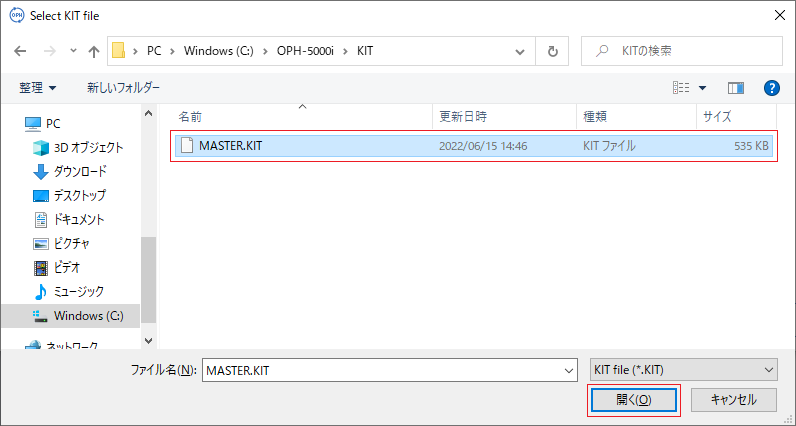
- 「キットを送信する」がチェックされていることを確認して、「OK」ボタンを押します。
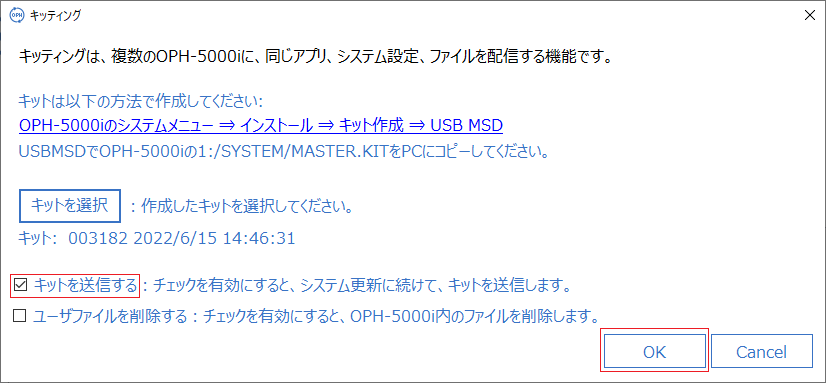
キッティングを行うOPH-5000i内のファイルとフォルダを削除する場合は、「ユーザファイルを削除する」をチェックします。
次のファイルとフォルダは削除されません。
- /SYSUPDフォルダとその中にある全てのファイル
- /SYSTEMフォルダとその中にある一部のシステムファイル
- 標準アプリの設定ファイル(標準アプリのデータファイルは削除されます。)
- キットを配信してアプリや設定をコピーするOPH-5000iをPCに接続すると、「キット送信」もしくは「更新」ボタンが表示されるので、いずれかのボタンを押してください。
(「更新」の場合は、システム更新に続けて、キットを送信します。)
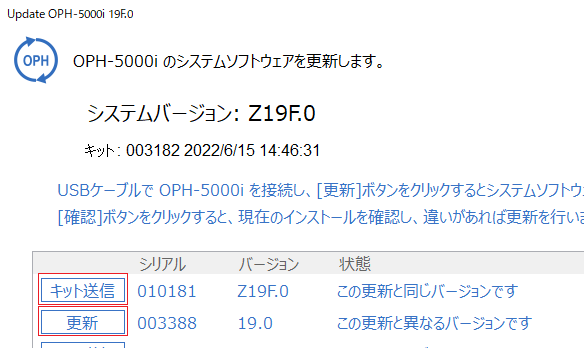
- ターゲット端末で"Kit install Complete!"メッセージを確認したら、[BS]キーを押します。キッティングが終了し、再起動するので
、USBケーブルを抜いてください。
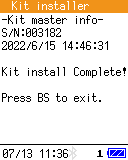
システム更新ツールは、キッティングが完了すると、状態が「キット送信済」に変わります。
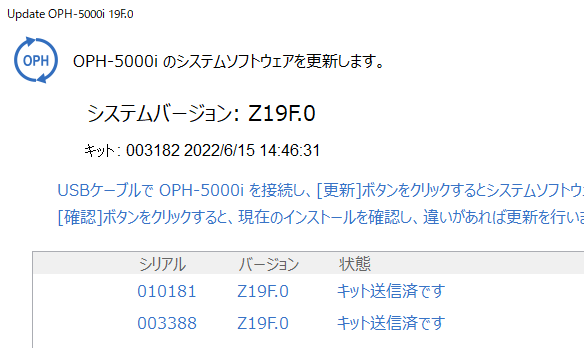
- システム更新ツールで[Close]ボタンをクリックするとシステム更新ツールが終了します。
(注意)
-
次の情報はキッティングで複製されません。
- OPH-5000iのシリアル番号
- 無線LANモジュールのMACアドレス
- Bluetoothアドレス
- 日付日時(ツールを使用するPCの日付が適用されます。)
- クライアント証明書
-
ファイルやフォルダの複製では次の制約事項があります。
- System属性のファイルやフォルダは複製されません。System属性は、USBファイル転送でPCに接続した際に、PC側の操作で作成するファイルやフォルダに設定されることがあります。
- ロングファイルネーム(8文字を超える名前、3文字を超える拡張子、小文字を含む名前など)を持つファイルやフォルダは8.3形式の名前で複製されます。ロングファイルネームのファイルやフォルダはUSBファイル転送でPCに接続した際に、PC側の操作で作成することができます。
- 全角文字のファイル名/フォルダ名は使用できません。
- /SYSUPDフォルダとその中にあるファイルは複製されません。/SYSUPDフォルダはアップデート処理専用の予約フォルダです。
- その他のシステムの予約ファイルも、その用途によって複製しないものがあります。
最終更新日:2022/08/05